- Podpora
- Účty a platby
- Jak zadat trvalý příkaz v Mobilní bance Business
Jak zadat trvalý příkaz v Mobilní bance Business
1. Přihlaste se do Mobilní banky Business.
2. Po přihlášení se vám ukáže obrazovka s vašimi účty a dalšími produkty.
- Pokud nemáte nastavené dispoziční oprávnění (disponenty) k účtům jiných osob (manžela/lky, dětí, rodičů, apod.), dostanete se rovnou na hlavní obrazovku s přehledem svých účtů.
- Pokud máte nastavené dispoziční oprávnění k účtům jiných osob, tzn. obsluhujete i účty jiných (např. zmocněných osob, rodinných příslušníku apod.), zvolte nejdříve subjekt, který chcete obsluhovat. Následně se dostanete na hlavní obrazovku s přehledem účtů vašich, nebo některého z disponentů, které jste si vybrali.
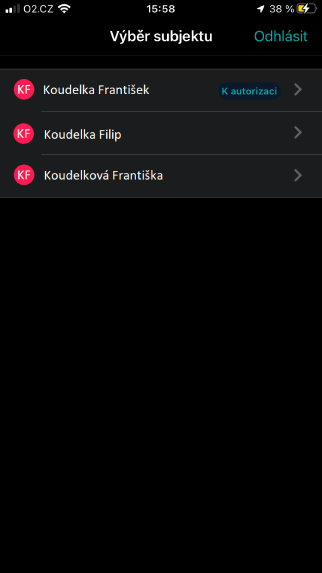
3. Vyberte účet, na kterém chcete trvalý příkaz založit. Následně v horní části obrazovky mobilu vyberte položku Trvalé příkazy. Formulář je snadný a trvalý příkaz vyřídíte za pár minut.
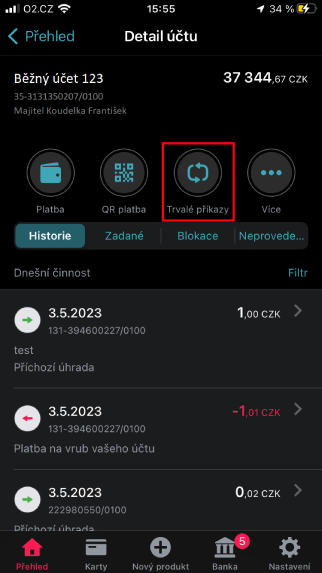
4. Po výběru položky Trvalé příkazy se vám zobrazí obrazovka s vašimi už nastavenými trvalými příkazy, případně pokud žádné trvalé příkazy zatím nastavené nemáte, uvidíte pouze Upozornění. Pro nastavení nového trvalého příkazu vyberte položku Nový trvalý příkaz.
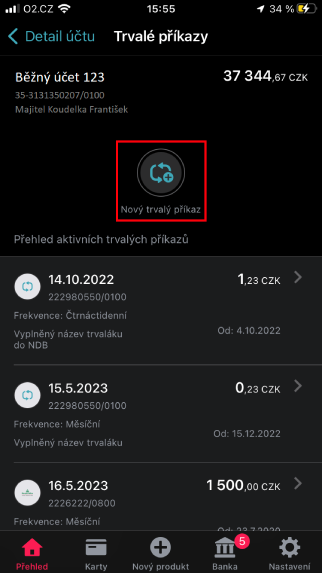
5. Otevře se vám formulář pro vyplnění Trvalého příkazu k úhradě. Teď máte 2 možnosti. Buď ručně vyplníte potřebná pole, nebo k vyplnění použijete QR kód – přes položku QR platba načtete QR kód foťákem vašeho telefonu nebo ho nahrajete z fotek nebo ze souborů, kde máte dokument s QR kódem uložený. Po vyplnění klikněte na Pokračovat a následně potvrďte na autorizační obrazovce zadané údaje tak, jak jste zvyklí (KB Klíčem či jinou metodou) a váš trvalý příkaz je nastavený.
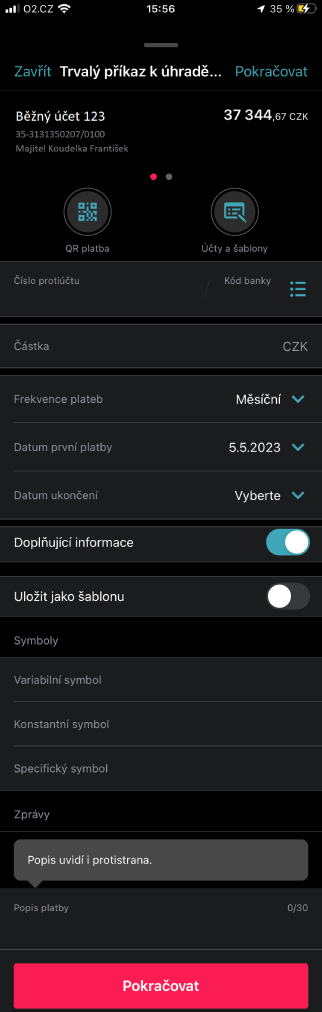
6. Pokud potřebujete v mobilním bankovnictví autorizovat více trvalých příkazů najednou, které jste zadali vy nebo vaši disponenti, upozorníme vás při výběru subjektu, že máte něco „k autorizaci“ (viz první obrázek výše).
Na hlavní obrazovce s přehledem účtů vyberte položku Autorizovat.
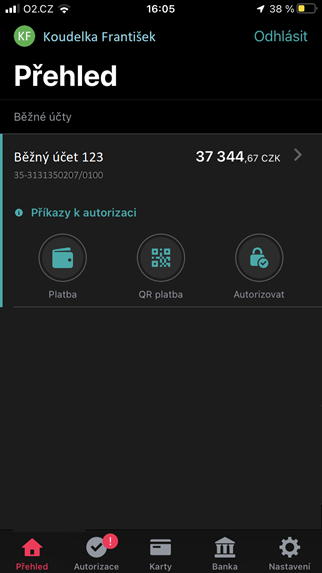
7. Vyberte trvalé příkazy, které chcete hromadně autorizovat. Můžete označit všechna (kliknutím na Označit všechny trvalé příkazy, nebo vybrat jen některé kliknutím do rámečku před trvalým příkazem.
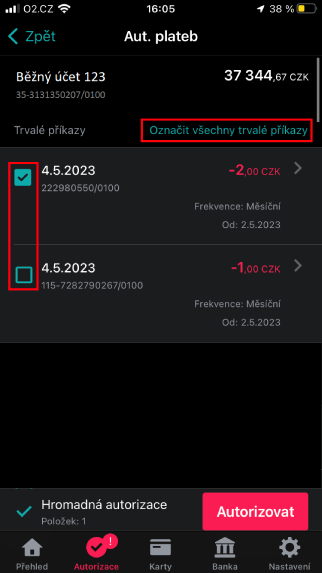
8. Pro úspěšnou autorizaci vybraných trvalých příkazů klikněte na tlačítko Autorizovat, potvrďte na autorizační obrazovce zadané údaje tak, jak jste zvyklí (KB Klíčem či jinou metodou) a vaše trvalé příkazy jsou zadané.
Pro zobrazení všech vašich trvalých příkazů nejprve vyberte účet, klikněte na Více a v přehledu dalších funkčností zvolte Trvalé příkazy.